Inhaltsverzeichnis
In dieser Anleitung werden wir Sie durch die Schritte zur Behebung des Twitch-Netzwerkfehlers 2000 unter Windows führen.
Twitch TV ist eine Live-Videostreaming-Plattform, die es Nutzern ermöglicht, Online-Videos anzuschauen oder Videos mit anderen Personen zu streamen, wobei die Inhalte Spiele, Unterhaltung, Sport, Musik und mehr umfassen.
In letzter Zeit gab es Berichte von Twitch-Nutzern, bei denen der Netzwerkfehler Twitch 2000 auftrat, der auftritt, wenn der Browser keine Verbindung zu den Twitch-Servern herstellen kann. Da das Problem aus verschiedenen Gründen auftreten kann, finden Sie in diesem Leitfaden detaillierte Anweisungen zur Behebung des Problems.
So beheben Sie den Twitch-Netzwerkfehler 2000.
Bevor Sie mit den folgenden Methoden fortfahren, wenden Sie diese Schritte an und prüfen Sie, ob das Problem weiterhin besteht:
- Prüfen Sie die Internetverbindung: Netzwerkfehler auf Twitch oder anderen Plattformen deuten in der Regel auf eine schlechte Internetverbindung hin. Vergewissern Sie sich daher, bevor Sie weiter unten fortfahren, dass Ihre Internetverbindung gut ist und Sie ohne Probleme eine Verbindung zu anderen Websites oder Plattformen herstellen können. Trennen Sie die Verbindung zum VPN: Wenn Sie über einen VPN-Dienst mit dem Internet verbunden sind, trennen Sie die Verbindung, oder versuchen Sie einen anderen VPN-Server. Seite neu laden or Browser neu starten: Gedrückt halten die Schicht Taste und klicken Sie auf die Neu laden Taste
 um die Seite neu zu laden oder Ihren Browser neu zu starten. Starten Sie Modem/Router neu: Manchmal kann es helfen, Probleme mit der Internetverbindung zu beheben, indem man das Modem für 1-2 Minuten von der Stromversorgung trennt und wieder anschließt. Verwenden Sie einen Starten Sie Ihren PC neu.
um die Seite neu zu laden oder Ihren Browser neu zu starten. Starten Sie Modem/Router neu: Manchmal kann es helfen, Probleme mit der Internetverbindung zu beheben, indem man das Modem für 1-2 Minuten von der Stromversorgung trennt und wieder anschließt. Verwenden Sie einen Starten Sie Ihren PC neu.
- Methode 1: Deaktivieren Sie Ad-Blocker-Erweiterungen.Methode 2: Löschen Sie den Browser-Cache.Methode 3: Öffnen Sie Twitch im Inkognito-Modus.Methode 4: Verwenden Sie den Twitch-Desktop-Client.Methode 5: Deaktivieren oder deinstallieren Sie alle Antivirenprogramme von Drittanbietern.Methode 6: Deaktivieren Sie IPv6 und stellen Sie benutzerdefinierte DNS ein.Andere Methoden zur Behebung des Netzwerkfehlers 2000 auf Twitch.
Methode 1: FIX Twitch Network Error 2000 durch Deaktivieren von Ad-Blocker-Erweiterungen.
Twitch hat in letzter Zeit Maßnahmen ergriffen, um zu verhindern, dass Nutzer Werbung blockieren, wenn sie die Plattform nutzen. Falls Sie einen Werbeblocker verwenden, wird das Deaktivieren dieses Programms höchstwahrscheinlich die Lösung für Sie sein.
1. Start Chrom * und klicken Sie auf das Feld Schaltfläche "Mehr" (drei Punkte) in der oberen rechten Ecke Ihres Bildschirms.
Anmerkungen:
-
- In Firefox gehen zu Menü Taste
 , klicken Add-ons und Themes und wählen Sie Erweiterungen Klicken Sie in Edge auf das Symbol Mehr (drei Punkte) in der oberen rechten Ecke und wählen Sie Erweiterungen.
, klicken Add-ons und Themes und wählen Sie Erweiterungen Klicken Sie in Edge auf das Symbol Mehr (drei Punkte) in der oberen rechten Ecke und wählen Sie Erweiterungen.
- In Firefox gehen zu Menü Taste
2. Wählen Sie Mehr Werkzeuge aus dem Kontextmenü und klicken Sie dann auf Erweiterungen .
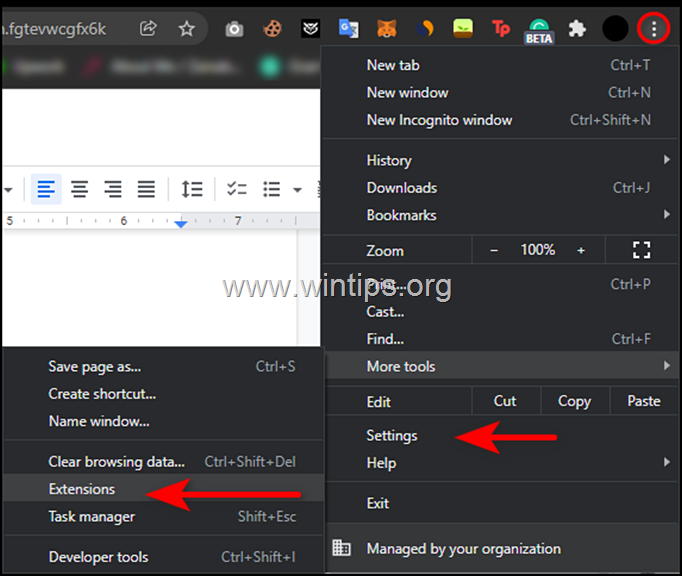
3. deaktivieren alle Werbeblocker Erweiterungen (z.B. AdBlocker, AdBlock Plus, uBlock Origin, usw.), indem Sie den Schalter auf AUS und dann Neustart Ihren Browser.
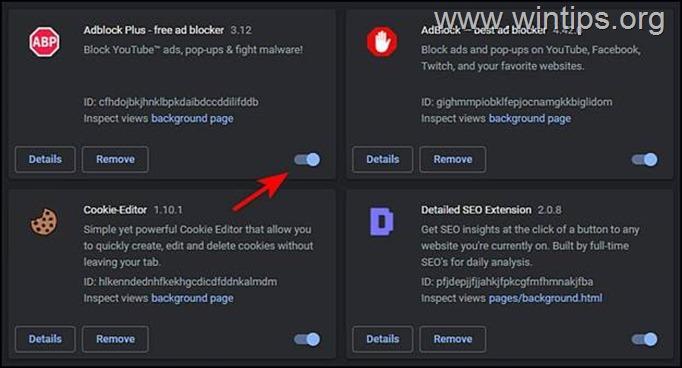
Methode 2: Browser-Cache löschen.
1. Start Chrom und klicken Sie auf die Schaltfläche "Mehr" (drei Punkte) in der oberen rechten Ecke des Fensters.
Anmerkungen:
-
- In Firefox gehen zu Menü Taste
 , klicken Einstellungen, Wählen Sie Datenschutz und Sicherheit auf der linken Seite und auf Cookies und Website-Daten Abschnitt, klicken Sie auf Daten löschen. Unter Kante klicken Sie auf die Mehr (drei Punkte) in der oberen rechten Ecke und wählen Sie Einstellungen. Wählen Sie dann Datenschutz, Suche und Dienste und klicken Sie im Abschnitt Browsing-Daten löschen auf die Schaltfläche Schaltfläche Auswählen, was gelöscht werden soll neben "Browsing-Daten jetzt löschen".
, klicken Einstellungen, Wählen Sie Datenschutz und Sicherheit auf der linken Seite und auf Cookies und Website-Daten Abschnitt, klicken Sie auf Daten löschen. Unter Kante klicken Sie auf die Mehr (drei Punkte) in der oberen rechten Ecke und wählen Sie Einstellungen. Wählen Sie dann Datenschutz, Suche und Dienste und klicken Sie im Abschnitt Browsing-Daten löschen auf die Schaltfläche Schaltfläche Auswählen, was gelöscht werden soll neben "Browsing-Daten jetzt löschen".
- In Firefox gehen zu Menü Taste
2. Wählen Sie aus der Liste der verfügbaren Optionen Einstellungen .
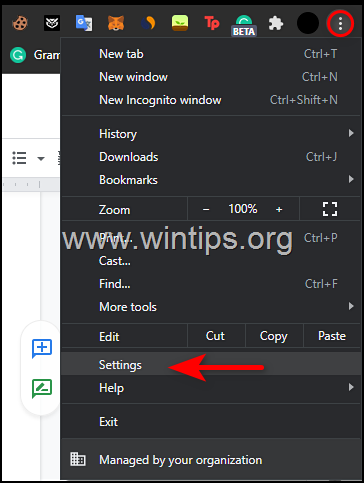
3. Wählen Sie Sicherheit und Datenschutz im linken Bereich und klicken Sie dann auf Browsing-Daten löschen auf der rechten Seite.
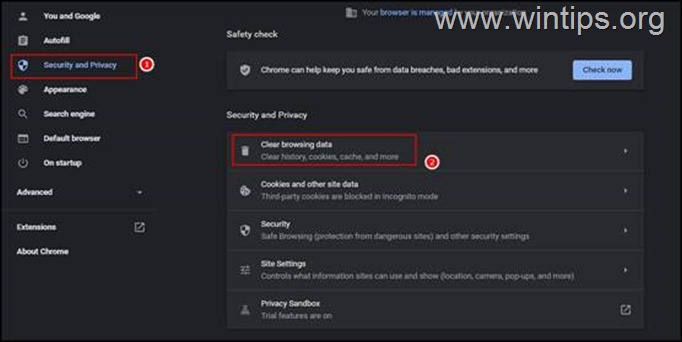
4. alle Kästchen ankreuzen zur Verfügung und klicken Sie auf das Schaltfläche "Daten löschen . *
Hinweis: In Edge markieren Sie alle Kästchen im Pop-up-Fenster außer derjenige, der gegen Passwörter.
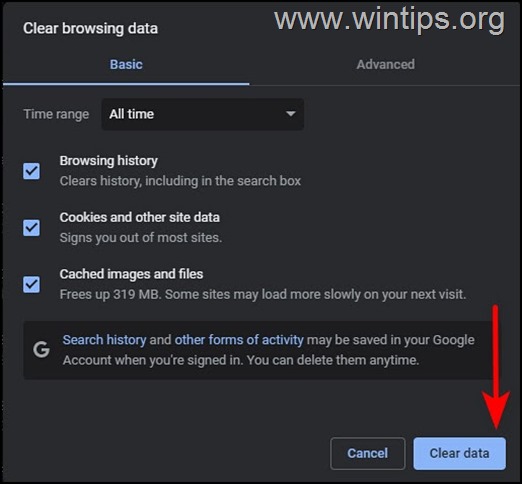
Methode 3: Öffnen Sie Twitch im Inkognito-Modus.
Manchmal können die gespeicherten Daten (Cookies, Verlauf usw.) einer Website Probleme wie das hier beschriebene verursachen. Eine andere Methode zur Lösung des Twitch Network Error 2000 besteht darin, Twitch in einem neuen Inkognito-Fenster zu öffnen. (Diese Methode löst auch mögliche Probleme mit Erweiterungen, die die Website beeinträchtigen könnten).
1. Um ein neues Inkognito-Fenster in Chrome zu öffnen, klicken Sie auf das Menü mit den drei Punkten und wählen Sie Neues Inkognito-Fenster . *
Hinweis: Diese Schritte sind für alle Browser gleich.
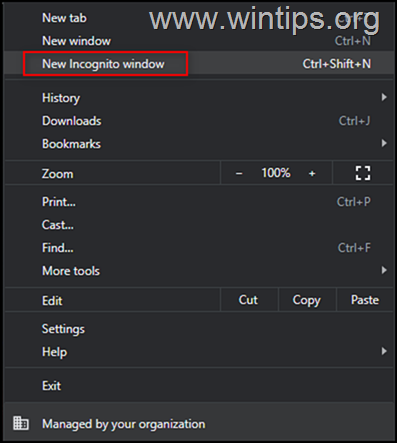
2. Versuchen Sie nun, Twitch im Inkognito-Modus zu verwenden, und überprüfen Sie, ob das Problem behoben ist.
Methode 4: Verwenden Sie den Twitch Desktop Client.
Es besteht auch die Möglichkeit, dass das Problem aufgrund einer Störung oder eines allgemeinen Fehlers auf der Twitch-Seite auftritt. Wenn dieses Szenario zutrifft, können Sie versuchen, den Twitch-Desktop-Client zu verwenden:
1. Gehen Sie auf die Twitch-Download-Seite und wählen Sie Herunterladen für Windows .
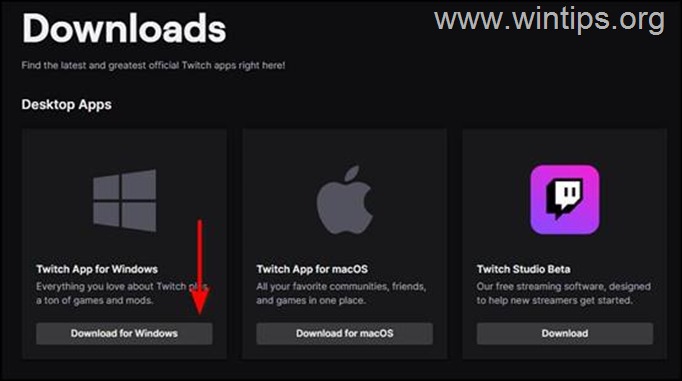
2. Nachdem Sie die Datei heruntergeladen haben, doppelklicken Sie auf die Datei und folgen Sie den Anweisungen auf dem Bildschirm, um installieren es.
3. Geben Sie anschließend Ihre Twitch-Anmeldedaten (Benutzername und Passwort) ein und klicken Sie auf Einloggen .
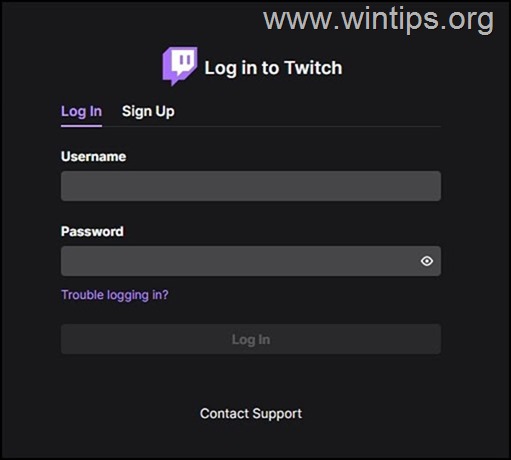
Methode 5: Deaktivieren oder deinstallieren Sie alle Antivirenprogramme von Drittanbietern.
Wenn Sie ein Antiviren-/Sicherheitsprogramm eines Drittanbieters verwenden, versuchen Sie, es vorübergehend zu deaktivieren, und überprüfen Sie, ob das Problem weiterhin besteht. Wenn der Netzwerkfehler 2000 immer noch auf Twitch angezeigt wird, versuchen Sie, Ihr Sicherheits-/Firewall-Programm vollständig zu entfernen, indem Sie die folgenden Schritte ausführen:
1. Drücken Sie gleichzeitig die Windows  + R Tasten, um das Befehlsfeld "Ausführen" zu öffnen.
+ R Tasten, um das Befehlsfeld "Ausführen" zu öffnen.
2 Geben Sie in das Befehlsfeld Ausführen ein: appwiz.cpl und drücken Sie Eintreten.
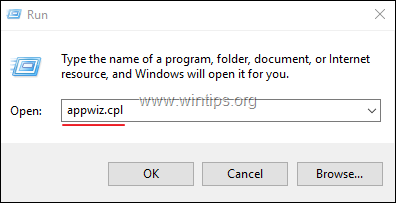
3. Suchen Sie in dem neu geöffneten Fenster nach und Rechtsklick auf auf Ihr Antivirenprogramm eines Drittanbieters und wählen Sie Deinstallieren Sie .
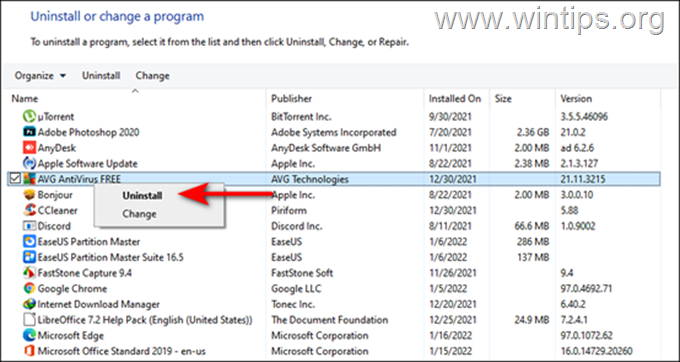
4. Folgen Sie den Anweisungen auf dem Bildschirm, um den Deinstallationsvorgang abzuschließen.
5. neu starten den Computer und prüfen Sie, ob das Problem weiterhin besteht.
Methode 6: IPv6 deaktivieren und eigene DNS-Serveradressen festlegen.
1. Presse Windows  + R Tasten zum Öffnen der ausführen. Dialogfeld.
+ R Tasten zum Öffnen der ausführen. Dialogfeld.
2. Typ Kontrolle ncpa.cpl und drücken Eingabe .
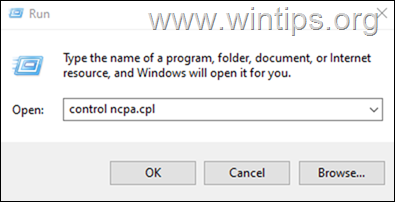
3. rechte Maustaste auf die aktive Netzwerkverbindung und wählen Sie Eigenschaften
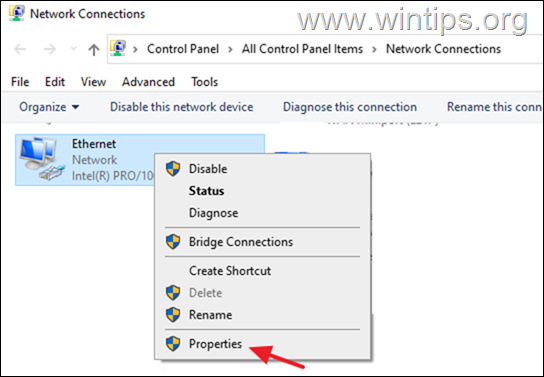
4. Hier abhaken. die Internet-Protokoll Version 6 (TCP/IPv6) und öffnen Sie dann die Internet-Protokoll Version 4 (TCP/IPv4) Eigenschaften.
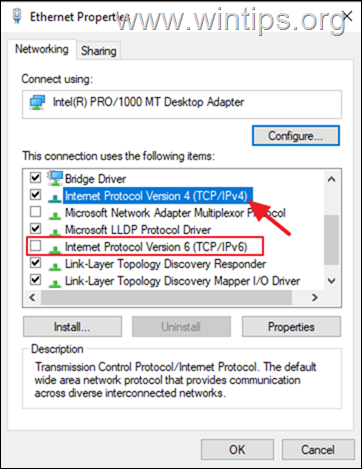
5. Wählen Sie " Verwenden Sie die folgenden DNS-Serveradressen " und geben Sie die folgenden Google DNS-Serveradressen ein:
- 8.8.8.8 8.8.4.4
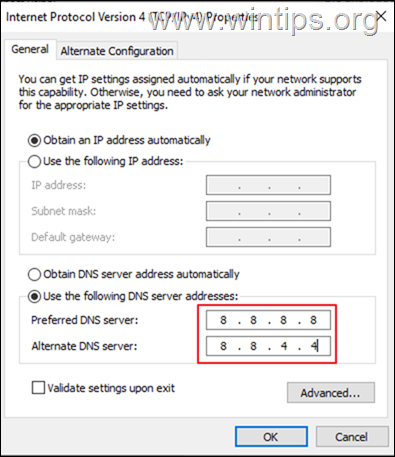
6. Presse OK (zweimal), um die Netzwerkeigenschaften zu schließen.
7. neu starten Ihren Computer und sehen Sie nach, ob das Problem weiterhin besteht.
Andere Methoden zur Behebung des Netzwerkfehlers 2000 auf Twitch.
- HTML 5-Player deaktivieren in Twitch Erweiterte Einstellungen Ändern Sie die Subnetzmaske von 255.0.0.0 (oder 255.255.0.0) auf 255.255.255.0 im Router-Einstellungen Prüfen Sie, ob das Problem nach ein paar Stunden immer noch besteht, da das Problem möglicherweise auf der Twitch-Seite liegt.
Das war's! Welche Methode hat bei Ihnen funktioniert?
Lassen Sie mich wissen, ob dieser Leitfaden Ihnen geholfen hat, indem Sie einen Kommentar über Ihre Erfahrungen hinterlassen. Bitte liken und teilen Sie diesen Leitfaden, um anderen zu helfen.

Andy Davis
Der Blog eines Systemadministrators über Windows





